既にWindows8 をお使いの場合は、Windowsストアから
無料でアップデートできるのでWindowsストアをご利用ください。
ただし、8.1 にすることで内部の何かが変わりますので
今順当に8で不満なく使えているのであれば
様子を見てからアップデートすることをオススメします。
(Windows8 はBuild9200、8.1 はBuild9600、
内部バージョンは6.3、内部バージョンを見るにVista の後継となる)
いや!そんなことはどうでもいいのだ!
最新であることに意味がある!!
という最新主義の方が買うのであればどうぞどうぞ(笑)
Windows7 とWindows8.1 の違い
スタートボタンがなくなって、スタート画面が追加されたことです。
MS カンファレンスで誰かが、
タブレットとパソコンを融合させた
「いいとこどりのOSを目指した」みたいなことを
言ってました。記憶はうっすらです。
色々な仕様を見る限り、WindowsVista やWindows7 の
後継となるのは、Windows8.1 のデスクトップのようです。
実際アップグレードインストールを行うと
データの引き継ぎはデスクトップになりますので。
さて、過去に使っていたOS との比較でした。(前置きが長い)
今も情報収集として現役で使っているノートパソコンが
まさにWindows7 Home なので、それと比較してみましょう。
(機能的には8Pro とは 7 ultimate と比較が理想)
・Office などのデスクトップアプリの使用(7&8.1)
・メモリの使い方が上手なのか、多数アプリを起動しても
安定して動作する(8.1)
Windows7 は……うちの酷い環境でもデスクトップで
安定動作してしまうので、ここはドローです(苦笑)
ここまでは引き分けです
ここからが8.1Proの独壇場です(笑)
・最大10点のマルチタッチに対応(8.1)
Windows7 は2点まで
・メール、ニュース、天気、Peopleなど便利なアプリが標準搭載(8.1)
Windows7 にはアプリはありません
・ライブアップデートされるスタート画面(8.1)
Windows7 にはアプリはありません
※Line やSkype などデータを自動取得する動的デスクトップアプリは
ありますが、それを言ってしまうと、8.1のデスクトップアプリにも
あるわけで(^^;
・次々と追加されていくストアアプリ(8.1)
Windows7 にはアプリはありません
ここからは8.1 の悪いところです(苦笑)
・DVD 再生ができなくなった(8.1)
Windows7 ではできる
まあ、大体のDVDドライブには再生ソフトがついてくるので
ほとんど問題はないんですけどね。
・英語のアプリもかなり検索対象となってしまう(8.1)
日本語プリーーーズ!!
ちなみに、英語アプリも英語嫌いじゃなければ便利なものが
たくさんあるので、インストールしてみてください。
結構優秀なのが多いです。
新アプリにさらなる期待大
初期導入アプリのうち、動作条件に8.1以上というのがありました。
開発がしやすくなるのかどうかはわかりませんが
これで面白いアプリが出てくるのであれば楽しみですね。
さて、Windows8.1 といえば、マルチタッチでございますが。
私の家にあるマルチタッチのモノは
2点タッチの液晶(Win7用)と
10点タッチのウルトラブックです。
今回の検証用として、涙を飲んでパラちゃん(東芝のイメージキャラ)には
消えていただきました(´・ω・`)
だってタブレットにもなるウルトラブックなんて
Windows8.1 の検証には最高じゃないですか!
パラちゃんごめんね!!
では、ノート型にもタブレット型にも変形できるウルトラブックちゃんには
タブレット型に変身していただいて、
実際にどのような動きをするか、動画で見ていただきましょう。
私見も入れて動画も作成してみたので
15分と果てしなく長いですが
興味のある人は見てやってください。
仮想環境下でもサードパーティ製アプリは使えるのか!?
はい、こちらHyper-V にWindows8.1 をインストールしてある画面です。
Hyper-V を使ったことがある人は、わかると思いますが
Hyper-V ではUSB が使えません(^^;
使えるモノと言えば、DVD とフロッピーです。
フロッピーです。大事な事なので二回言いました。
今更フロッピーかよ(笑)と、思う人もいるかもしれませんが
昨年今更フロッピーかよ、と、データが送られてきましたので
フロッピードライブは大事に取っておきましょうね。
さて、相変わらず前置きが長いですが、ここでは
サードパーティ製アプリが使えるかどうかというカテゴリで
お話しを進めたいと思います。
今回はパラちゃん・・・じゃなくて、東芝のマルチタッチの
ウルトラブックと、メインマシンの仮想化環境下にある
Windows8.1 で検証してみたいと思います。
ライセンス認証については、まあ、3日間使うだけなら怒られないんで
3日間の勝負ですね!!(笑)
使えたモノリスト
・AdobemasterscollectionCS5.5
・CorelVideoStudioPro
・Office 2013
・Lightroom
・CLIP STUDIO PAINT
・Comic STUDIO EX
・FrontPage2002
・Microsoft Offce2010
・Internet Explorer11(仮想化環境では使えず)
Hyper-V 環境は外部スイッチにしておけば、インターネットに
繋がるはずなんですが(実際にWindowsXP はそれで繋がっている)
Windows8.1 だけは繋がりません。
よくよく見てみるとDHCP サーバーからIP が割り振られていないための
接続問題だったようです。
・・・と、まあ、状況まではわかったものの
解決手段が今のところわからないので
またわかり次第追記したいと思います。

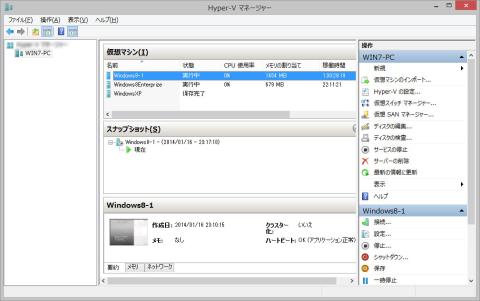

退会したユーザーさん
2014/01/19
リーダーさんもMac へおいでよ〜〜。
hubbleさん
2014/01/20
Win8が多少使いやすくなるとのことで
気にはなっていますが
未だにダウンロードすらしていません。
セキュアブートがUEFIのVer2.3以上でないと
使えないとかなんとか?みたいですね。
私のような面倒臭がりには
情報が出揃ってから入れたほうが安全です。
アイヴァーンさん
2014/01/21
リーダーさん
2014/01/22
浮気しちゃおっかなーw
冗談ですけどw
hubbleさん>
セキュアブートの件は知らなかったです。
新しいもの好きでなければSP1 待ちするのが
Winユーザーの正しい使い方かと(笑
アイヴァーンさん>
そーいやすっかり忘れてましたがXBOXと連携するんでしたね。
インストール時の規約にちょろっと書いてあったんですが
もう長すぎて半分読んでOKしちゃいましたwww